CAD统计图形对象的数量
返回CAD统计图形对象的数量
CAD是国际上非常流行的图纸设计软件,软件附带了许多了不起的功能,可以更加方便我们进行绘图。这里小编为大家带来的是CAD中统计图形对象的数量的操作,有需要的朋友们可以参考一下。
1、首先打开中望CAD,然后将需要统计的图纸打开,点击上方菜单栏中的【工具】,选择【快速选择】,点击图示快速选择按钮。
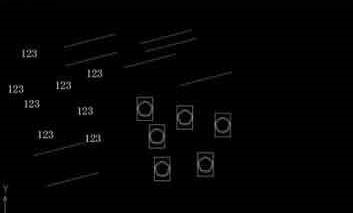
2、图上有绿色的线,还有多行文字,还有参照块。这里我们要统计直线,而图纸上的直线是绿色的,这个时候我们就将特性选择为绿色。
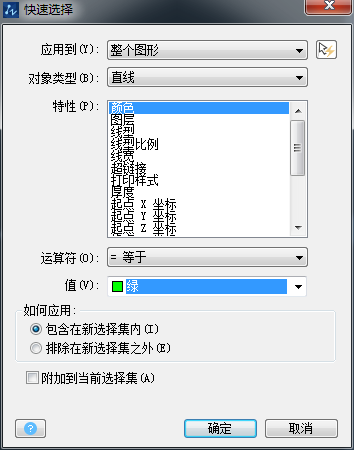
3、选择确定,共找到直线八条。
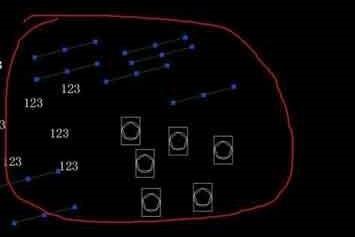
4、如果是统计文字,因为文字内容都是一样的,特性选中【内容】,值写123。
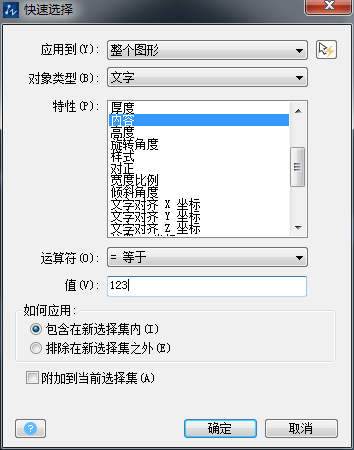
5、然后文字也被统计了,统计值是8个。
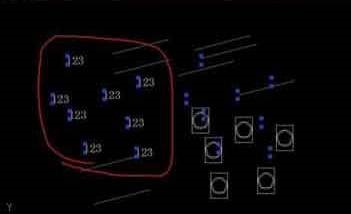
6、现在要统计参照块的数量,首先是整个图形应用到,然后对象类型是参照块,特性是名称,名称是1。如图红线圈住统计,参照块个数是六个,图上参照快全部被选中。
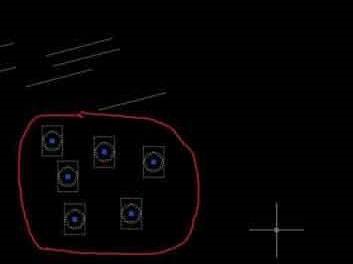
上面就是CAD中统计图形对象的数量的方法,还不熟悉的小伙伴赶紧动手练习吧。
推荐阅读:CAD



























